关于AR(增强现实技术(Augmented Reality))简单的概念,在这里就不说了,有兴趣的同学可以上网详细了解,今天我的目的也是让自己复习一下关于AR的知识,还有就是让新接触Unity的小伙伴也可以体验一下,跟着我的步骤走,自己实现是没问题的,接下来正文.
第一步:打开网页,进入Vuforia官网: https://developer.vuforia.com/home-page,也可以直接百度,第一条就是,点击进入,
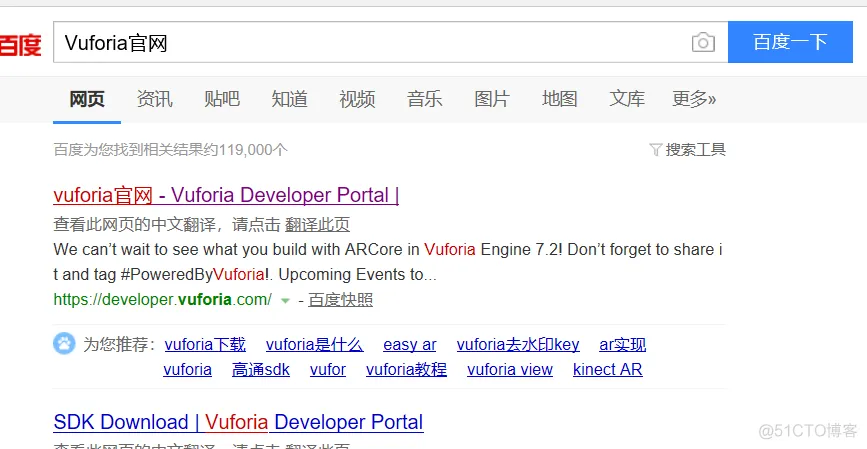
第二步:进入官网,点击图示中的Develop,进入后会提示登陆,有账号的小伙伴可以直接登陆,没有的自己注册一下(作为21世纪的少年,注册账号应该是必备技能了),然后登陆进入
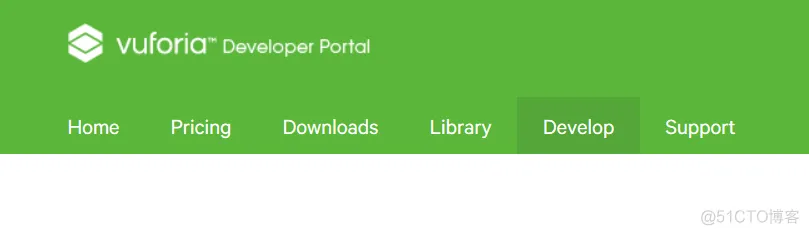
第三步:进行许可管理注册,依次点击两个蓝色框框中的按钮,获取一个Key,
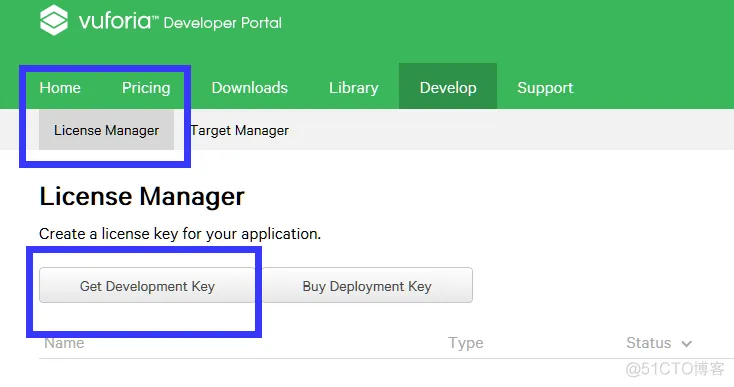
第四步:按下图输入App名称,同意条款,确定
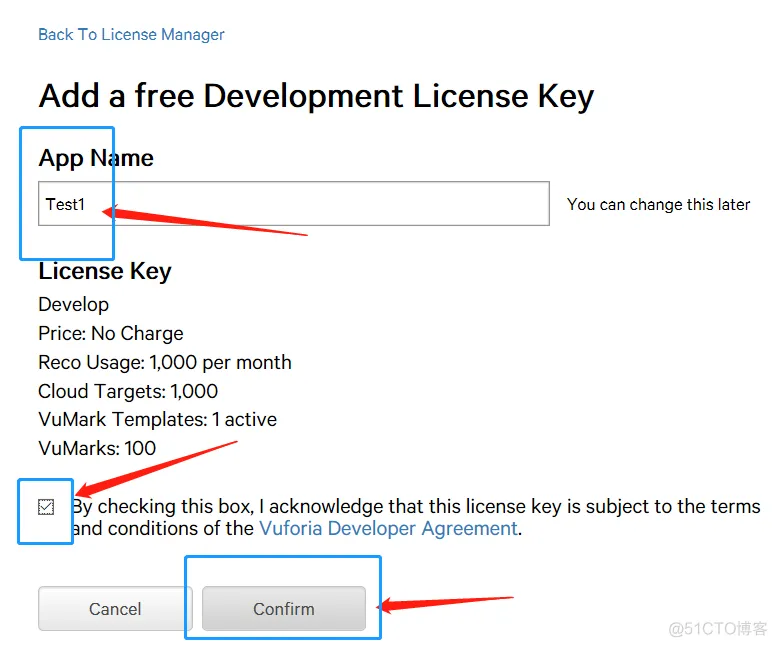
第五步,选择项目名称,点击
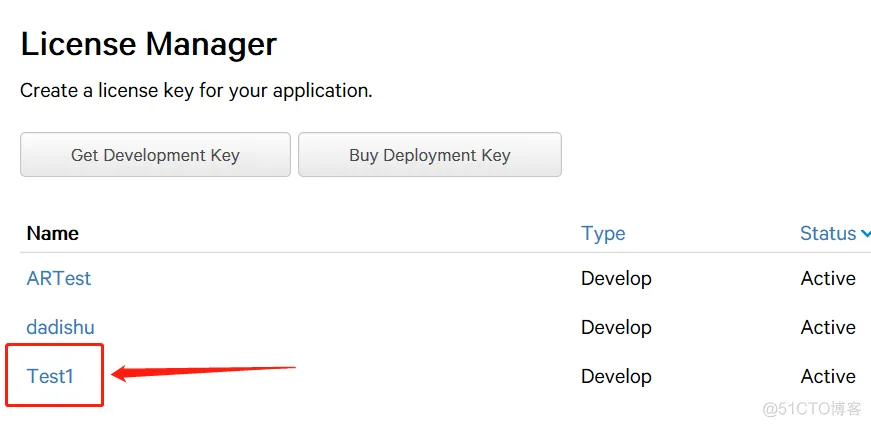
第六步:生成许可密钥,在Unity工程中需要,即下图红色框框中的一连串,
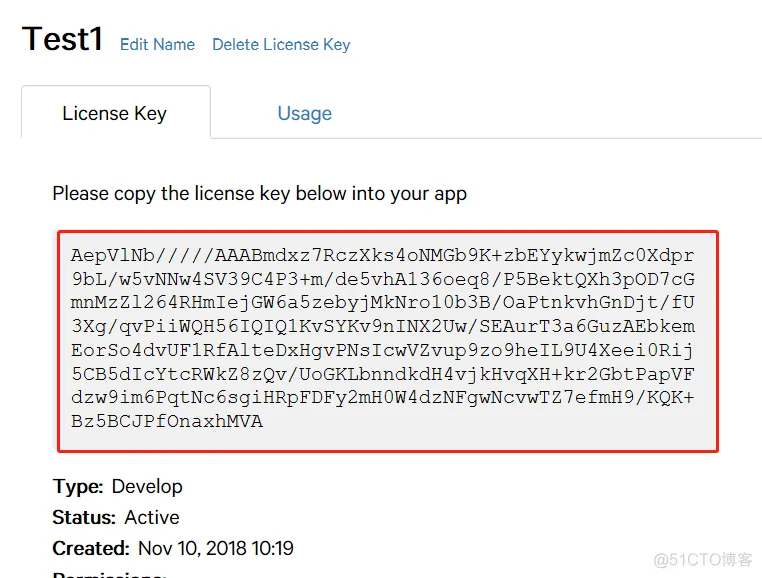
第七步:创建Database
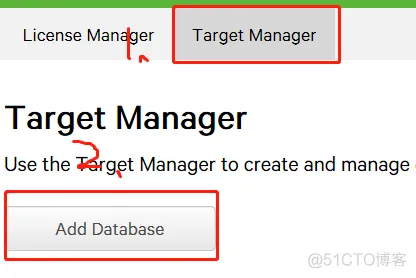
第八步:输入名称,类型选择第一个就可以,创建
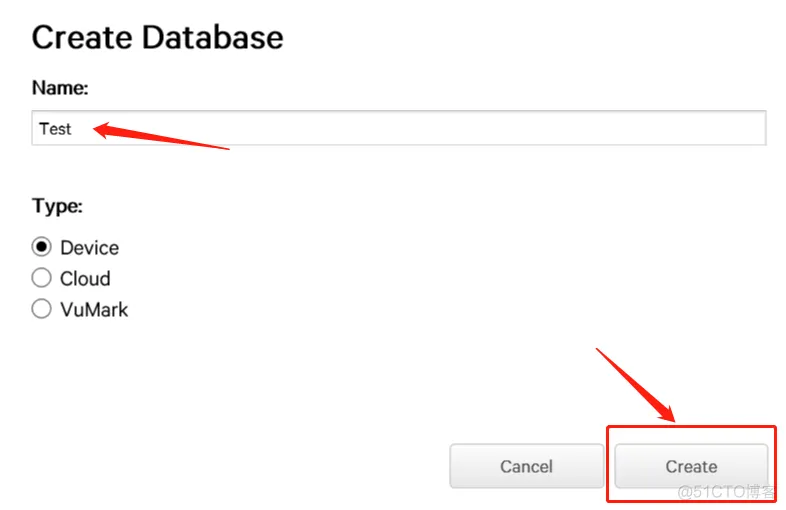
第九步:点击创建好的

第十步:添加Target(Target为所识别的图片文件,格式为.jpg或者.png),选择一张对比度清晰、识别度高的图片。图片名称必须为英文
也可以将图片替换成3D物体或者其他,有兴趣的可以自己试试,这里我就用图片了
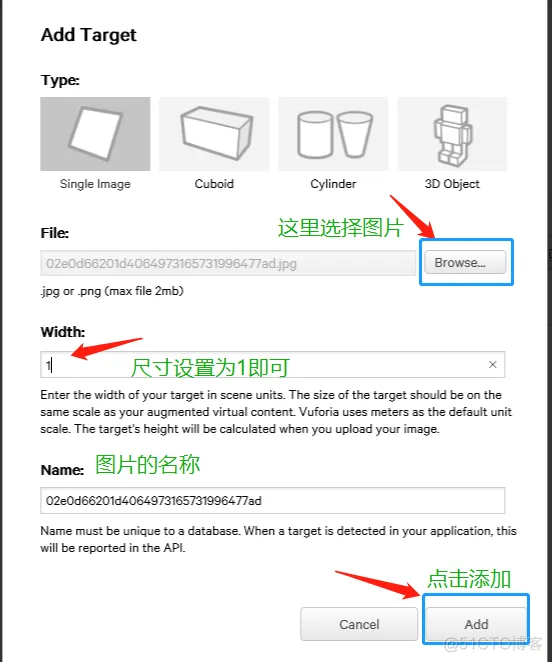
第十一步:添加成功,导出资源
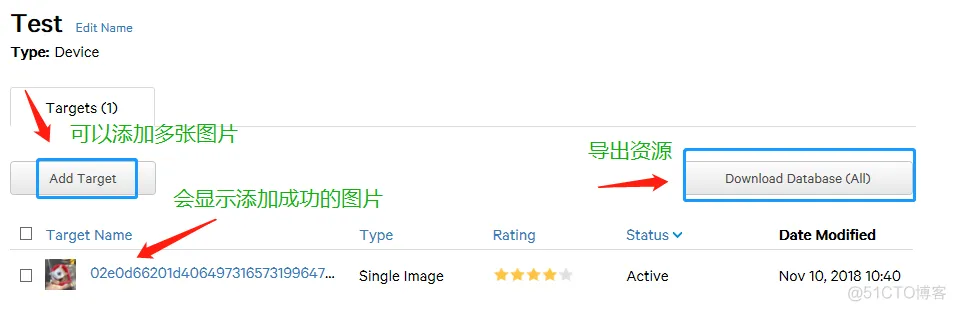
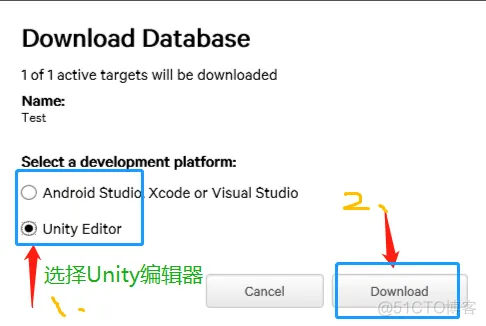
选择下载,会下载一个unity的资源包
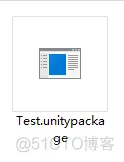
在网站上操作的部分就完成了 ,接下来是Unity部分,新建项目我就不详细说了,插件的话在刚刚的官网是可以下载的,接下来就是导入插件和刚下载的资源包,导入的话直接拖到Unity资源面板就可以了.
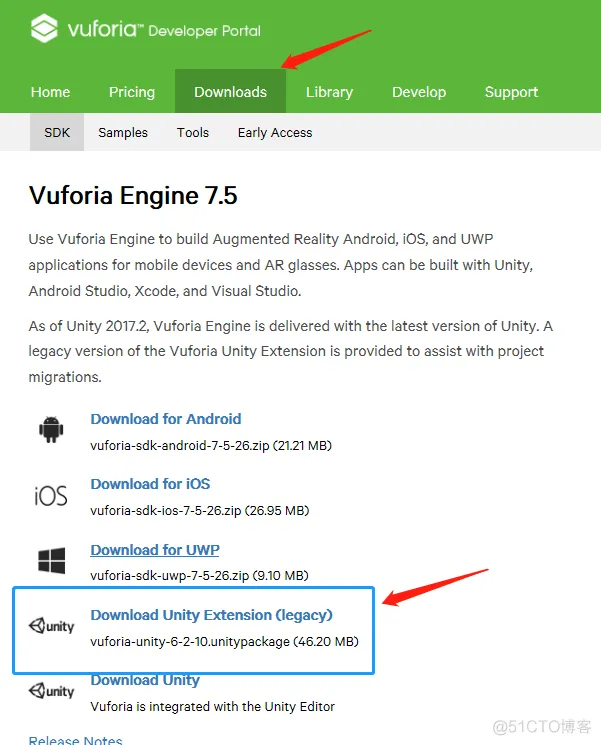
导入插件后会有这三个文件夹
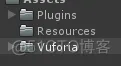
导入刚下载的资源包会增加两个文件夹
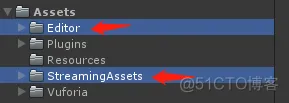
第十二步:找到下图中的两个预设物资源,加入到层级面板中,删除场景中的原相机

第十三步:配置AR相机,点击ARCamera,属性面板中点击下图红色框框中的按钮
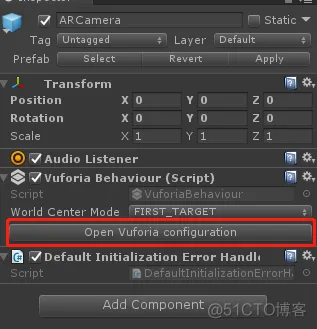
第十四步:将刚刚网站上的产品密钥(第六步红色框中的)粘贴到下图所示位置,设置成激活状态
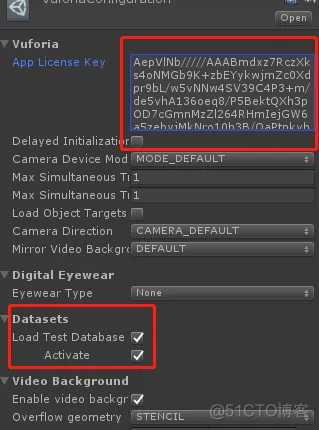
第十五步:设置ImageTarget(拖入层级面板中的第二个预设物),点击,在属性面板上操作入下图所示,设置Database和ImageTarget

接下来将你想要在AR中显示的东西拖成Image Target的子物体就可以了.
这里我创建了一个球体(蓝色),简单加了一个动画,让它绕Y轴旋转,加了一个方块(红色)让它显示出来旋转,然后运行.
我是在手机上显示图片,运行时将电脑摄像头对准手机上的图片拍摄,在Game窗口会显示摄像头看到的图片上有一个旋转的蓝色球体,这样就成功了.
你也可以将带有动画的很酷的模型导入Unity,放在Image Target下,还可以导出apk安卓文件,这样在手机上就可以显示了.
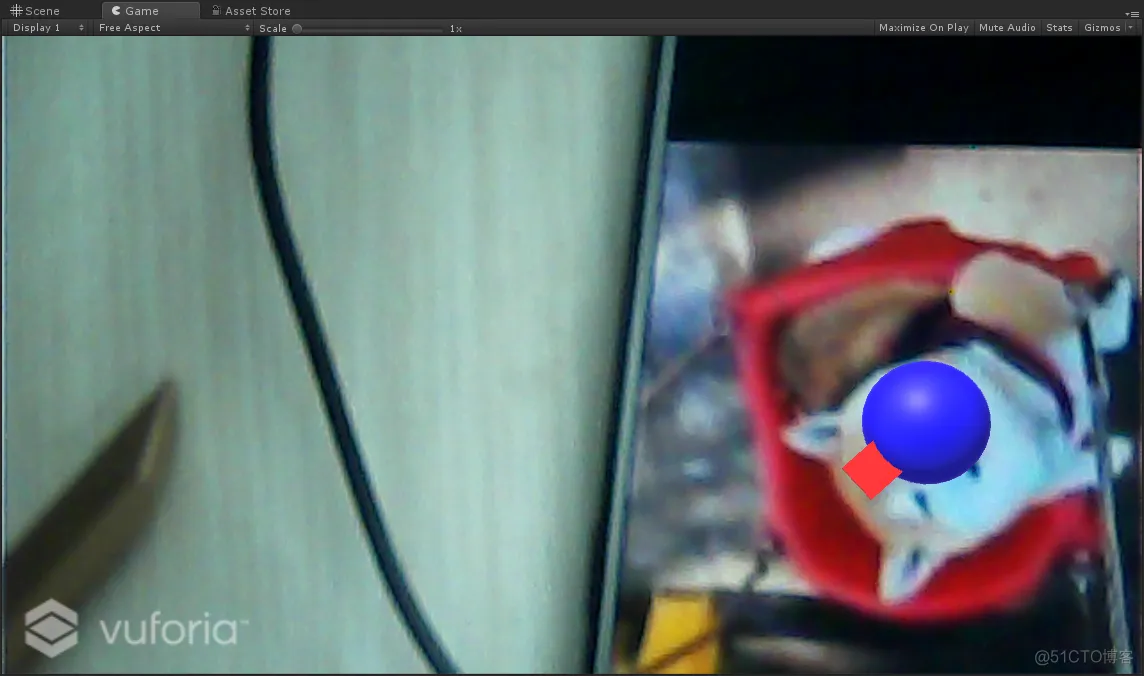
要走的路还有很远,加油!
免责声明:本文系网络转载或改编,未找到原创作者,版权归原作者所有。如涉及版权,请联系删